Najlepsze metody 5, aby naprawić iPhone zatrzymany w trybie odzyskiwania
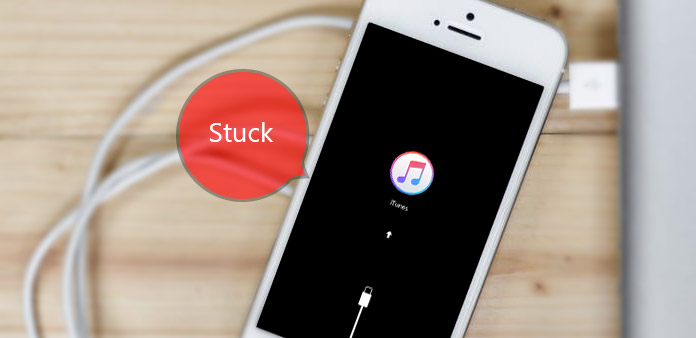
"Tak bardzo żałuję, że wcześniej nie tworzyłem kopii zapasowej danych i zdjęć z mojego iPhone'a Ponad zdjęcia 3,000 na temat podróży rodzinnych i mojego dzieciństwa są daleko. Kiedy zobaczyłem czarny ekran trybu przywracania, odwiedziłem YouTube bezpośrednio, aby zobaczyć dziesiątki zablokowanych iPhone'ów w rozwiązaniach trybu przywracania Wydaje się jednak, że nie mogę wyjść z pętli trybu odzyskiwania iPhone'a, czy ktoś może mi pomóc odzyskać iPhone'a z trybu przywracania, czy może odzyskać zdjęcia z iOS? Potrzebuję twojej pomocy!
Z powyższego opisu oczywiste jest uzyskanie dwóch kluczowych punktów, takich jak naprawa trybu odzyskiwania iPhone'a i pobieranie danych w systemie iOS. Możesz śledzić określoną metodę poniżej, aby naprawić iPhone'a zatrzymanego w pętli odzyskiwania lub najpierw odzyskać dane iPhone'a.
Co to jest tryb odzyskiwania i kiedy używać trybu odzyskiwania
Pojawi się tryb odzyskiwania większości sytuacji, gdy iTunes zostanie przywrócony po podłączeniu urządzenia iDevice do komputera Mac lub PC. Jednak w wielu nieuniknionych przypadkach możesz zablokować tryb odzyskiwania iPhone'a, na przykład wyciek wody, komunikaty o błędach z jailbreak Apple iDevice, zablokowany najnowszy proces aktualizacji systemu iOS i inne. Bez względu na to, jakie masz powody, otrzymasz taki sam wynik , nie otrzymują wiadomości i mają telefony. Innymi słowy, twoje połączenie ze Światem zostało wycięte, tak straszne, by usłyszeć tę wiadomość.
Jest też kilka dobrych efektów, które iPhone zatrzymał w trybie odzyskiwania, który przyniesie czarny ekran. Tak, niektóre korzyści możesz uzyskać, ponieważ iPhone przeszedł do trybu przywracania. W rzeczywistości tryb odzyskiwania to zapora ogniowa, która chroni iPhone'a przed większymi obrażeniami z zewnątrz lub możesz go nazwać również iBoot. Funkcja iBoot polega na sprawdzaniu, skanowaniu i wyszukiwaniu błędów, aby zapobiec potencjalnemu wirusowi iOS lub uszkodzeniom. Gdy iBoot wykryje coś nie tak, automatycznie ustawi iPhone'a w trybie odzyskiwania. Dlatego tryb odzyskiwania iPhone'a jest denerwujący, ale niezbędny.
Metoda 1. Napraw iPhone zablokowany w trybie odzyskiwania
Ta metoda ma na celu zainstalowanie odpowiedniego pakietu oprogramowania układowego, aby oszczędzić system iDevice przed przerwaniem trybu przywracania. Zalecanym oprogramowaniem wyjścia do trybu odzyskiwania iPhone'a jest Tiny Umbrella.
Zainstaluj i otwórz Tiny Umbrella na komputerze Mac lub PC.
Połącz tryb przywracania iPhone'a z komputerem za pomocą kabla USB.
Po tym jak Tiny Umbrella wykryje twój iDevice, wybierz przycisk Exit Recovery.
Następnie możesz sprawdzić, czy iPhone został zablokowany w trybie odzyskiwania, czy nie.
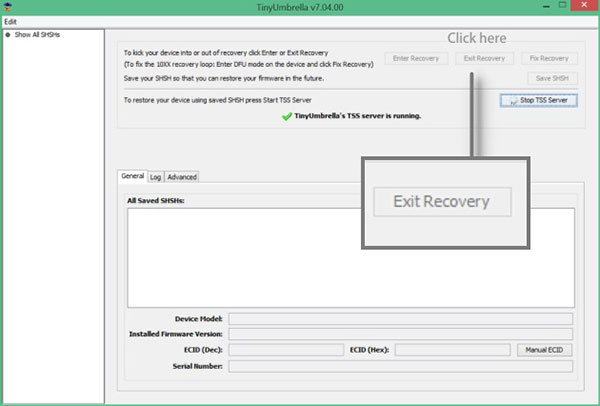
Metoda 2. Force Restart You iPhone
Jest to najprostsza metoda wyprowadzenia iPhone'a z trybu odzyskiwania. Ale nie za każdym razem, gdy wymuszasz ponowne uruchomienie, urządzenie iOS jest przydatne. Możesz więc wymusić ponowne uruchomienie iPhone'a, aby najpierw spróbować. Jeśli zablokowany tryb odzyskiwania nie chce oddać iPhone'a, możesz wypróbować inne metody. Naciśnij i przytrzymaj jednocześnie przyciski zasilania i ekranu głównego przez maksymalnie 3 sekundy, aż logo Apple pojawi się na ekranie. I to wszystko w przypadku iPhone'a, który utknął w procesie naprawy trybu odzyskiwania przez wymuszone ponowne uruchomienie.
Metoda 3. Pobierz iPhone'a z trybu odzyskiwania za pomocą iTunes
Użyj kabla USB, aby najpierw podłączyć iPhone'a do komputera PC / Mac. Po wykryciu przez iTunes zablokowanego urządzenia z systemem iOS pojawi się okno informujące, że iPhone jest w trybie odzyskiwania i trzeba go przywrócić. Wybierz OK, aby go przywrócić. Jeśli iPhone zatrzyma się w trybie odzyskiwania i nie połączy się z iTunes, najpierw wyłącz urządzenie z systemem iOS. Później naciśnij przycisk home, aby włączyć, aby odebrać wiadomość podręczną.
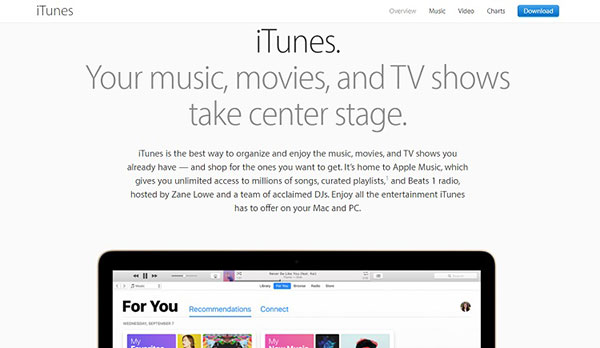
Metoda 4: odzyskiwanie usuniętych / utraconych danych iOS we wszystkich najnowszych wersjach systemu iOS
Odzyskaj utracone dane iOS za pomocą plików kopii zapasowej iTunes, a możesz odzyskać inne dane iPhone'a przez Tipard iOS Odzyskiwanie danych oprogramowanie również z łatwością.
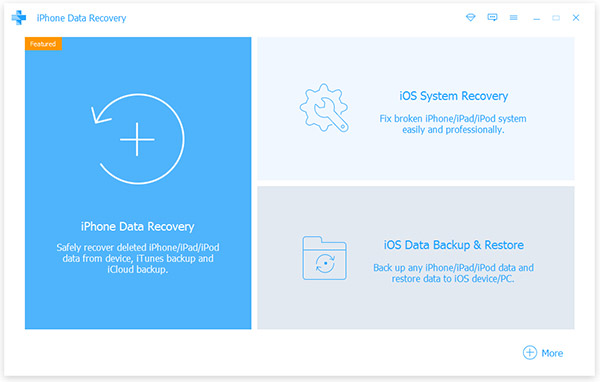
Zainstaluj i uruchom Tipard iOS Data Recovery na PC lub Mac.
Zabierać się do dzieła Odzyskaj z pliku kopii zapasowej iTunes strona.
Najpierw wybierz plik kopii zapasowej iTunes, a następnie wybierz opcję Skanuj, aby skanować pobrane dane iTunes.
Dodaj Recover opcja odzyskiwania iPhone'a z plików kopii zapasowej iTunes.
Jest łatwy w obsłudze i szybki do odzyskania, bezstratny iPhone zatrzymany w trybie odzyskiwania danych odzyskać jakość danych.
Metoda 5: wyodrębnianie danych iOS z iCloud Backup
Proces odzyskiwania danych iPhone'a z plików kopii zapasowej iCloud jest podobny do przywrócenia danych z iTunes. A oprogramowanie do odzyskiwania danych Tipard iOS pomoże Ci to doskonale zrozumieć. Wystarczy wybrać dane, a następnie przywróci pliki kopii zapasowej iCloud, aby uzyskać iPhone zablokowany w trybie odzyskiwania bezpośrednio.
Pobierz Tipard iOS Data Recovery i przejdź do Odzyskaj z pliku kopii zapasowej iCloud menu.
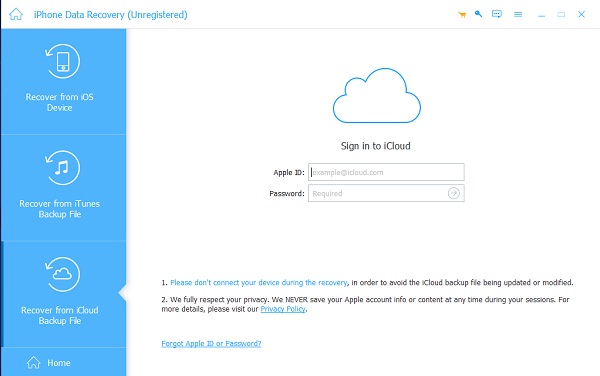
Wybierz pliki kopii zapasowych iCloud, aby pobrać najpierw, a następnie wybierz Rozpocznij skanowanie opcja skanowania danych iCloud.
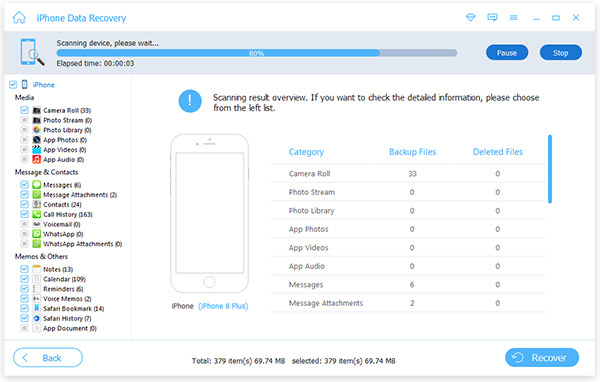
Naciśnij przycisk Odzyskaj, aby wyprowadzić iPhone'a z trybu odzyskiwania bez iTunes i utraty danych. Możesz zobaczyć dokładne pliki kopii zapasowych i daty kopii zapasowych w oknie Tipard iOS Data Recovery. Co więcej, Tipard może łatwo przywrócić dowolne pliki danych iPhone'a, tuż pod rozszerzeniem Odzyskaj z urządzenia iOS stronę, po podłączeniu połączenia USB, a następnie łatwiej będzie wyśledzić utracone dane iPhone'a.







